前言
上次初步了解了下 Node.js ,这次我们记录下 Node.js 的环境配置,环境配置大家都不陌生吧,由于 Node 的版本迭代速度很快,所以我们可能需要在不同版本之间切换,这里就用到下面所说的 NVM了。
安装包方式(不推荐)
最简单的方式可能是使用安装包的方式安装 Node,从官方网站就可以找到下载链接,下载完成后只需要不断Next选择就可以完成自动化安装,但是我们身为 Geek(码农),怎么能这么随便呢,而且这种安装方式有很多不足的地方,爱折腾的我们肯定不能坐以待毙啦~

更新 Node 版本
为什么不推荐使用安装包方式安装 Node 呢,Node 版本迭代非常快,导致一些常见问题:
- 以前版本安装的很多全局的工具包需要重新安装
- 无法回滚到之前的版本
- 无法在多个版本之间切换(有时需要在特定版本使用Node)
如果有一天我想体验新的版本,我必须重新下载最新的安装包,然后覆盖安装,非常麻烦。
NVM 的方式
Mac OS:
具体可以参考 Node 的 Github Readme 文档详细了解。
- 使用终端
- 输入:
curl -o- https://raw.githubusercontent.com/creationix/nvm/v0.34.0/install.sh | bash
source ~/.nvm/nvm.sh- 安装以后,nvm 的执行脚本,每次使用前都要激活,建议将其加入~/.bashrc文件(如果使用的是Bash),激活后,就可以安装指定版本的 Node 啦~
- 也可以使用 Homebrew 安装(更方便,维护更简单)
brew install nvmWindow:
windows 系统下有用go语言开发了个叫 nvm-windows 的工具,方便 windows 用户去安装使用 NVM,具体可以参考 Github 文档,现在可以直接安装setup安装程序,过程也是非常简单的。
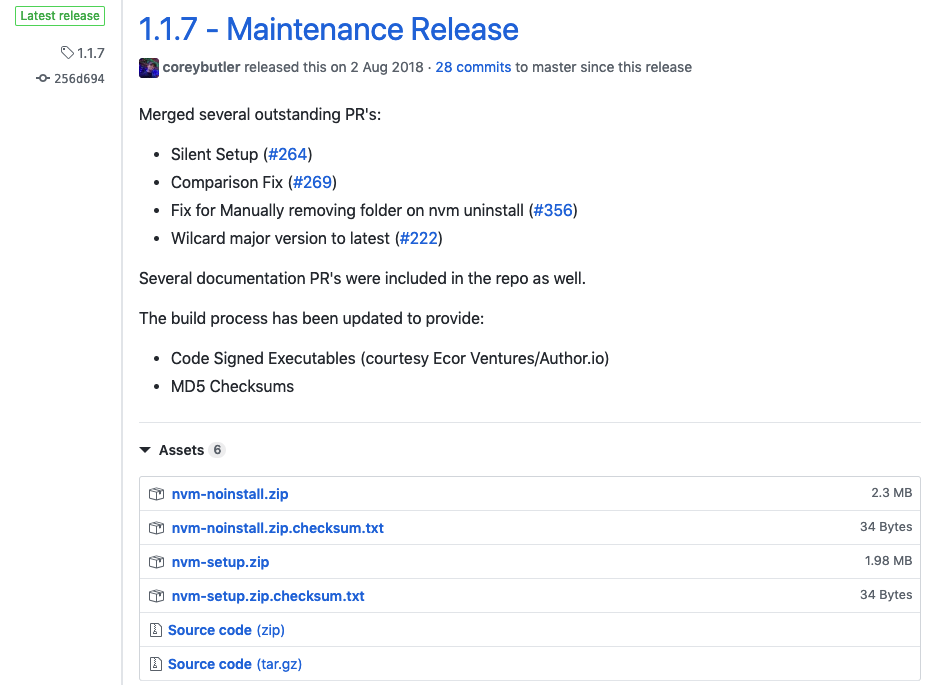
截止现在最新 release 版本是1.1.7,主要安装资源有以下这些:
- nvm-noinstall.zip:绿色免安装版,需要配置环境变量之类的。
- nvm-setup.zip:setup安装,无需配置,简单方便。(推荐)
- source code(zip):zip压缩的源码。
- source code(tar.gz):tar.gz压缩的源码,一般用于Linux系统下。
安装完成后,通过终端控制台输入 nvm,检查是否安装成功:
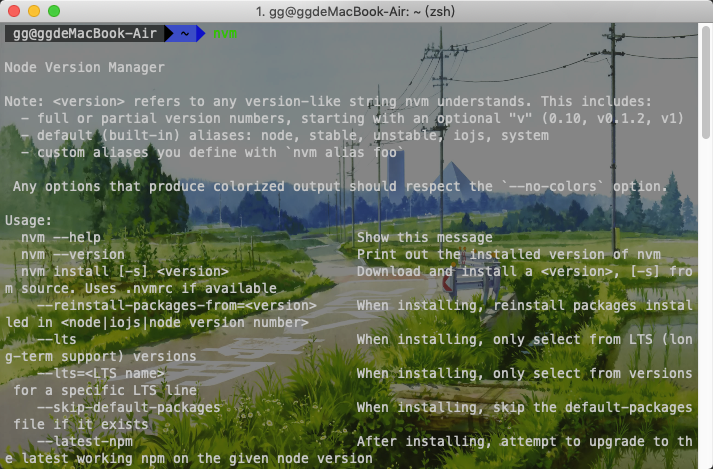
有哪些可用命令都可以在里面看到,使用非常简单,安装 Node后,Npm也会一并安装,也一样可以使用 npm -v 查看版本,这样我们就可以随意切换 Node 版本啦~
总结
简单的安装 Nvm 后可以让我们更方便的管理 Node 版本,当然配置程序运行环境是我们必备的技能,无论是什么语言,都可能需要特定的环境配置,互联网时代,我们要多利用网上资源学习这些知识,不要对这些感到恐惧,多尝试大不了重装电脑的事~haha
